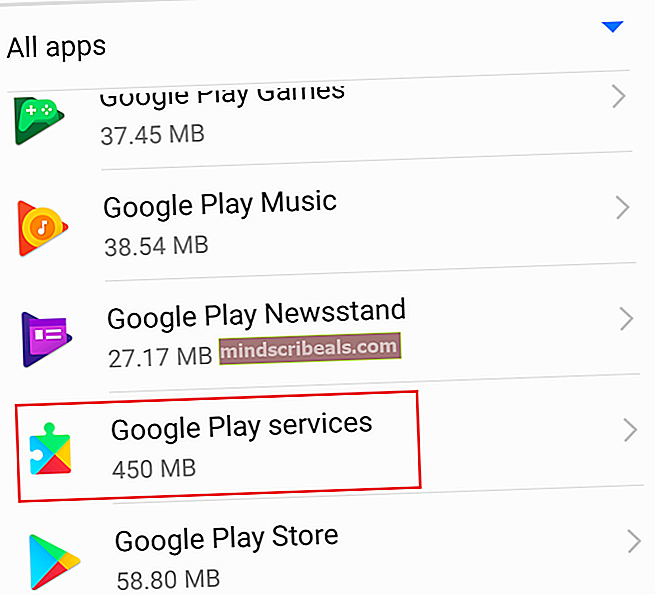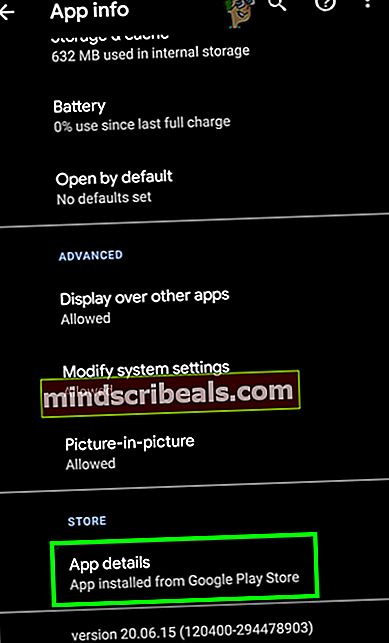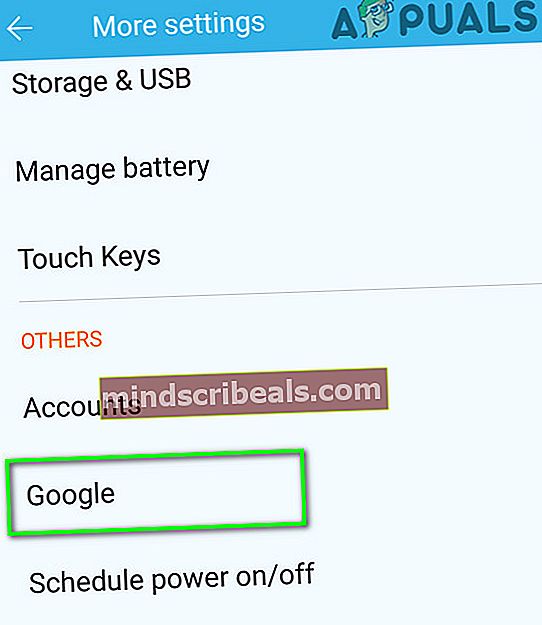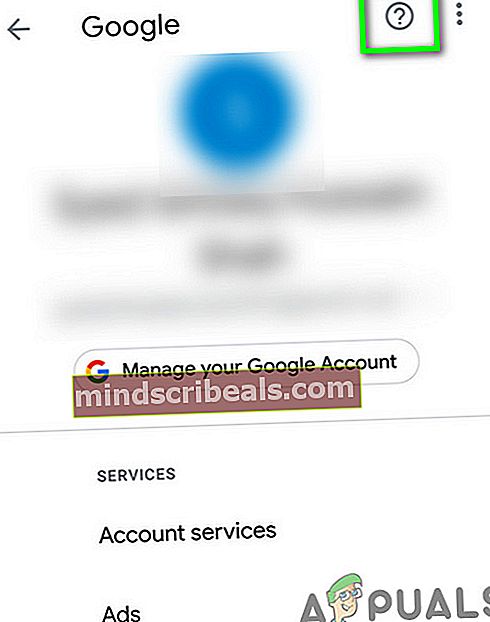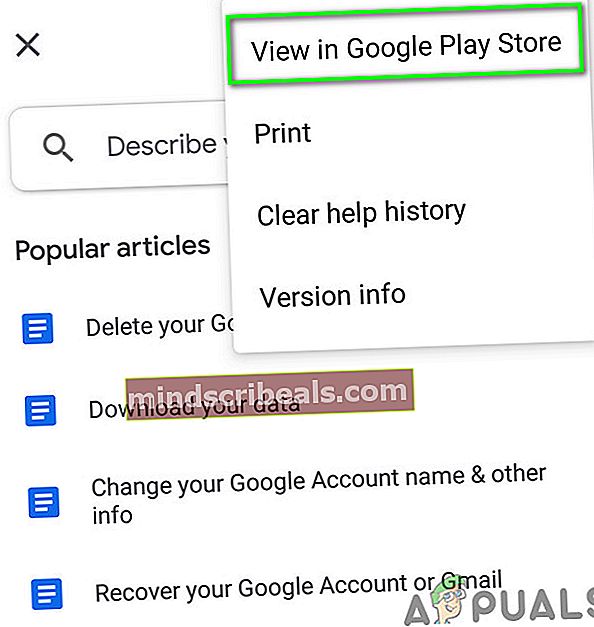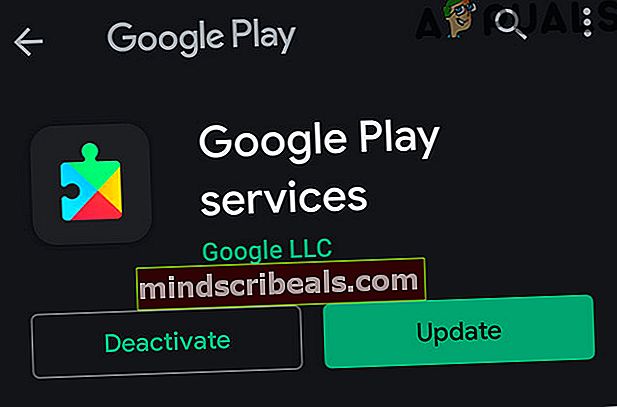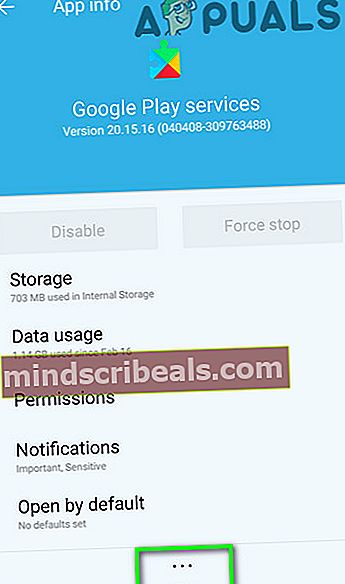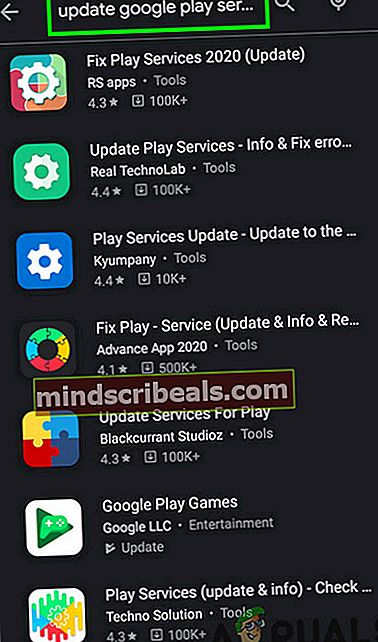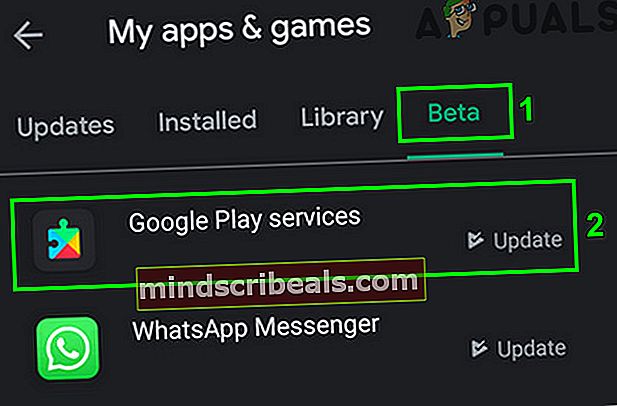Πώς να ενημερώσετε τις υπηρεσίες Google Play;
Πώς να ενημερώσετε τις υπηρεσίες Google Play;
Από τον Kevin Arrows 6 Ιουνίου 2020 3 λεπτά ανάγνωσηΟι Υπηρεσίες Google Play είναι μία από τις βασικές εφαρμογές Android και είναι προεγκατεστημένη σχεδόν σε όλα τα τηλέφωνα Android. Είναι ο κεντρικός κόμβος μεταξύ του Google Play Store και όλων των εφαρμογών στο τηλέφωνό σας. Είναι υπεύθυνο για διάφορες λειτουργίες, όπως παρακολούθηση των εφαρμογών που έχουν εγκατασταθεί μέσω του Google Play Store και αυτόματη ενημέρωσή τους κ.λπ. Συνήθως λειτουργεί στο παρασκήνιο χωρίς να ενοχλεί τον χρήστη. Αυτόματη ενημέρωση αυτόματα, αν και μπορεί να υπάρχουν περιπτώσεις κατά τις οποίες ένας χρήστης ενδέχεται να χρειαστεί να ενημερώσει αυτήν την εφαρμογή χειροκίνητα. Μπορείτε να ελέγξετε τα Changelogs των Υπηρεσιών Google Play από την επίσημη σελίδα προγραμματιστή Android. Δεν είναι δυνατή η απεγκατάσταση, η αναγκαστική διακοπή ή η απενεργοποίηση των Υπηρεσιών Google Play.

Αλλά η ενημέρωση αυτών των υπηρεσιών είναι λίγο διαφορετική από την ενημέρωση μιας κανονικής εφαρμογής Android, καθώς δεν μπορείτε να τις βρείτε στο Google Play Store. Οι οδηγίες μπορεί να διαφέρουν ελαφρώς ανάλογα με τον κατασκευαστή της συσκευής σας και την έκδοση Android.
Μέθοδος 1: Χρήση λεπτομερειών εφαρμογής στις Ρυθμίσεις εφαρμογής
Στις τελευταίες εκδόσεις του Android, η Google έχει προσθέσει μια νέα επιλογή Λεπτομέρειες εφαρμογής για εφαρμογές. Αυτή η επιλογή μπορεί να χρησιμοποιηθεί για το άνοιγμα της σελίδας Υπηρεσίες Google Play στο Google Play Store και ως εκ τούτου μπορεί να χρησιμοποιηθεί για μη αυτόματη ενημέρωση των Υπηρεσιών Google Play.
- Ανοιξε Ρυθμίσεις του τηλεφώνου σας και μετά πατήστε Εφαρμογές και ειδοποιήσεις.
- Τώρα πατήστε Δείτε όλες τις εφαρμογές και μετά επιλέξτε Υπηρεσίες Google Play.
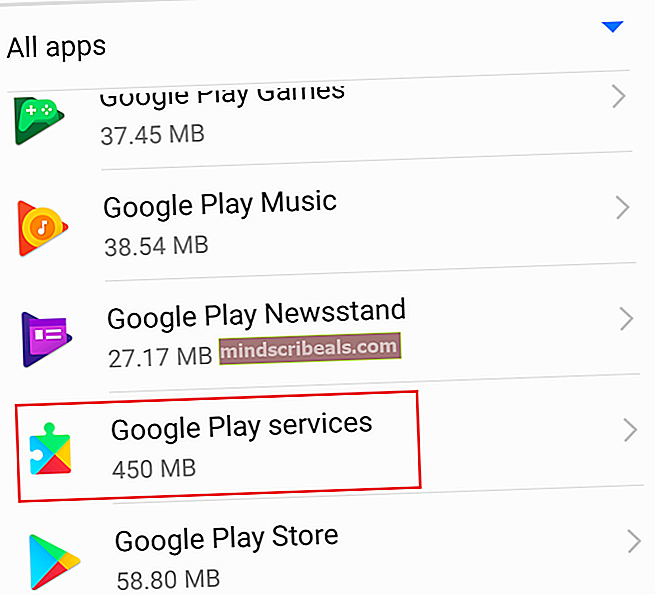
- Τώρα κάντε κύλιση προς τα κάτω και πατήστε Λεπτομέρειες εφαρμογής.
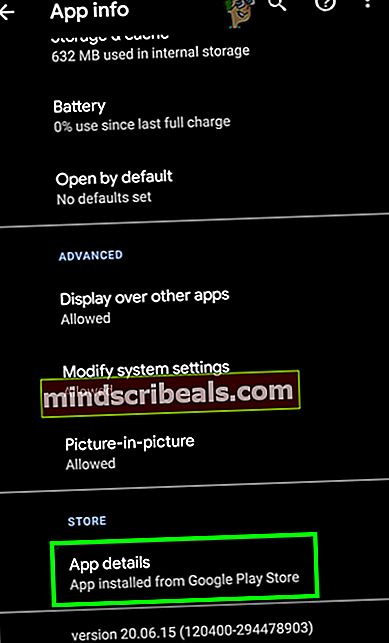
- Εάν υπάρχει διαθέσιμη ενημέρωση, εγκαταστήστε μια πατώντας στο Εκσυγχρονίζω κουμπί.
Μέθοδος 2: Χρησιμοποιήστε το μενού βοήθειας στις Ρυθμίσεις Google του τηλεφώνου
Το κύριο πρόβλημα με τις Υπηρεσίες Google Play είναι ότι δεν είναι δυνατή η απευθείας πρόσβαση σε αυτές τις υπηρεσίες χρησιμοποιώντας το Play Store. Ωστόσο, ως λύση, μπορούμε να αποκτήσουμε πρόσβαση σε αυτά στο Google Play Store χρησιμοποιώντας το μενού Βοήθεια των Ρυθμίσεων Google του τηλεφώνου σας και, στη συνέχεια, ενημερώστε με μη αυτόματο τρόπο τη λειτουργική μονάδα.
- Ανοιξε Ρυθμίσεις του τηλεφώνου σας.
- Τώρα πατήστε Περισσότερες ρυθμίσεις και μετά κάτω Οι υπολοιποι, πατήστε Google.
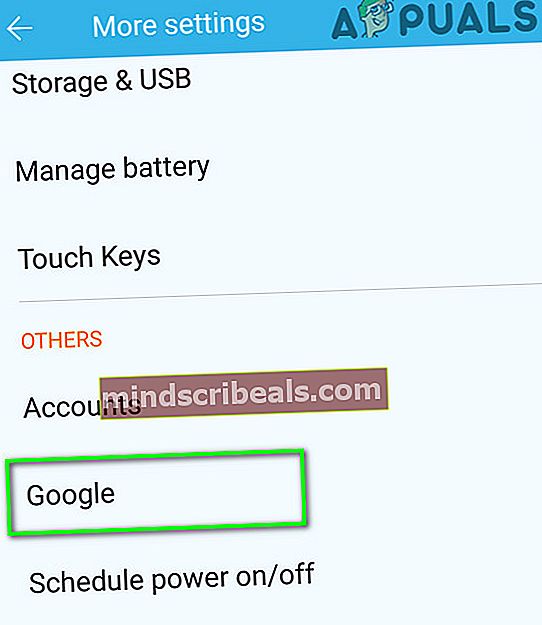
- Στη συνέχεια, πατήστε το ερωτηματικό (?) ακριβώς δίπλα σε τρεις κάθετες κουκκίδες κοντά στην επάνω δεξιά γωνία.
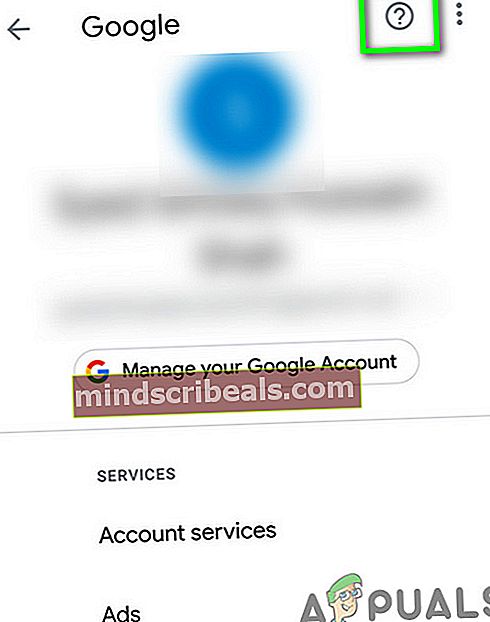
- Τώρα, πατήστε το 3 κάθετες κουκκίδες κοντά στην επάνω δεξιά γωνία και μετά πατήστε Προβολή στο Google Play Store.
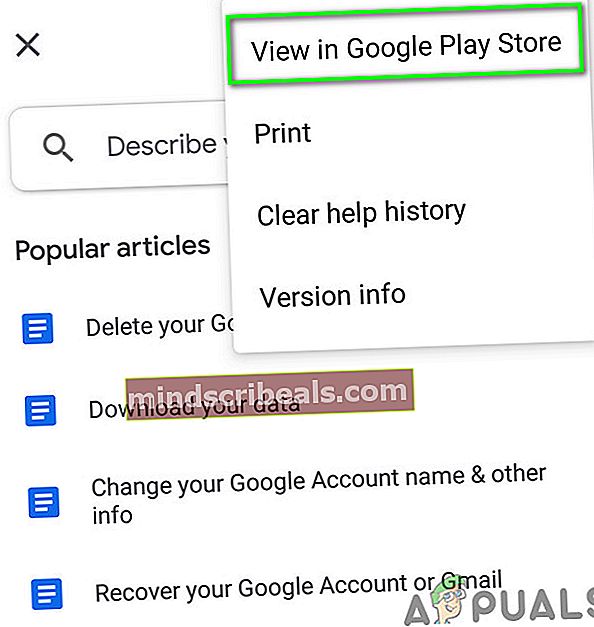
- Τώρα, εάν υπάρχει διαθέσιμη ενημέρωση, τότε εγκαθιστώ διαφορετικά, θα δείξει μόνο το Απενεργοποίηση κουμπί.
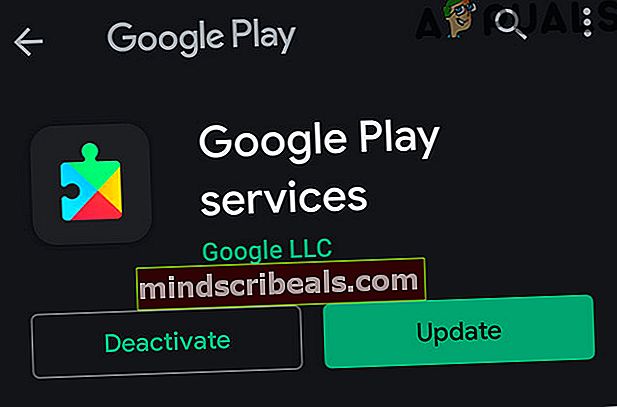
Μέθοδος 3: Απεγκατάσταση προηγούμενων ενημερώσεων για τις Υπηρεσίες Google Play
Εάν η τελευταία ενημέρωση των Υπηρεσιών Google Play ήταν κατεστραμμένη, τότε μπορεί να σταματήσει την περαιτέρω αυτόματη ενημέρωση της λειτουργικής μονάδας. Σε αυτήν την περίπτωση, απεγκαταστήστε τις προηγούμενες ενημερώσεις των Υπηρεσιών Google Play και, στη συνέχεια, μπορείτε να ενημερώσετε με μη αυτόματο τρόπο τις υπηρεσίες.
- Ανοιξε Ρυθμίσεις του τηλεφώνου σας και πατήστε Εφαρμογές/ Διαχειριστής εφαρμογών.
- Στη συνέχεια, πατήστε Υπηρεσίες Google Play και επιλέξτε το Περισσότερο κουμπί.
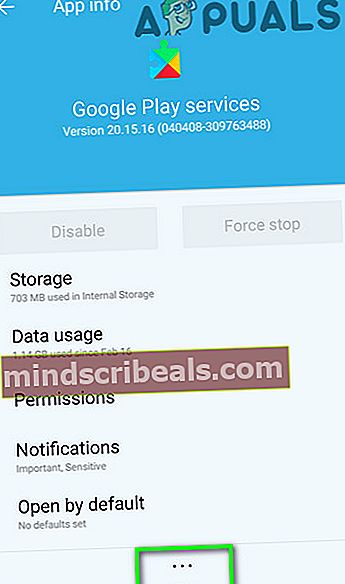
- Στη συνέχεια, πατήστε Απεγκατάσταση ενημερώσεων.
- Τώρα ανοιχτό Αποθήκευση και μετά αγγίξτε το Εκκαθάριση προσωρινής μνήμης κουμπί.

- Πατήστε στο Διαχείριση χώρου κουμπί και, στη συνέχεια, στο επόμενο παράθυρο, πατήστε Διαγραφή όλων των δεδομένων.

- Τώρα επανεκκίνηση το τηλέφωνό σου. Μετά την επανεκκίνηση, ξεκινήστε το Πρόγραμμα περιήγησης Chrome και αναζήτηση για "Υπηρεσίες Google Play”.

- Όταν εμφανίζονται τα αποτελέσματα αναζήτησης, πατήστε 3 κάθετες κουκκίδες κοντά στην επάνω δεξιά γωνία του παραθύρου και μετά πατήστε το πλαίσιο ελέγχου του Ιστότοπος επιφάνειας εργασίας.

- Τώρα πατήστε στο αποτέλεσμα αναζήτησης που εμφανίζεται από το Google Play δηλ. play.google.com (συνήθως το πρώτο αποτέλεσμα). Στη συνέχεια, θα εμφανιστεί μια σελίδα Υπηρεσιών Google Play στο Google Play Store, με επιλογές ενημέρωσης ή απενεργοποίησης. Εάν σας ζητηθεί, εισαγάγετε τα διαπιστευτήρια του λογαριασμού σας Google για να συνεχίσετε. Αν υπάρχει εκσυγχρονίζω διαθέσιμο και, στη συνέχεια, πατήστε Ενημέρωση.

Μέθοδος 4: Χρησιμοποιήστε μια εφαρμογή Android για να ενημερώσετε τις Υπηρεσίες Google Play
Υπάρχουν διαφορετικές εφαρμογές Android τρίτου μέρους διαθέσιμες στο Play Store που επιτρέπουν σε έναν χρήστη να ενημερώνει μη αυτόματα τις Υπηρεσίες Google Play. Μπορείτε να εγκαταστήσετε οποιαδήποτε από αυτές τις εφαρμογές για να ενημερώσετε μη αυτόματα την έκδοση της ενότητας.
- Ανοιξε το Play Store και πατήστε στο μπαρα αναζήτησης και πληκτρολογήστε Ενημέρωση των Υπηρεσιών Google Play.
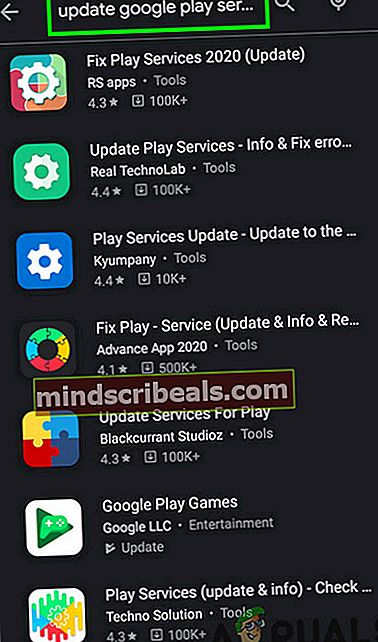
- Στη συνέχεια, στα αποτελέσματα αναζήτησης, εύρημα και εγκαθιστώ μια εφαρμογή που εμπιστεύεστε.
Προειδοποίηση: Συνεχίστε με δική σας ευθύνη, καθώς η εφαρμογή ενδέχεται να βλάψει τη συσκευή και τα δεδομένα σας.
- Τώρα ακολουθηστε τις οδηγίες που παρέχονται από την εφαρμογή για ενημέρωση των Υπηρεσιών Google Play.
Μέθοδος 5: Χρησιμοποιήστε την καρτέλα Beta Tester του Google Play Store
Εάν είστε υπεύθυνος δοκιμών Beta για τις Υπηρεσίες Google Play, τότε μπορείτε να χρησιμοποιήσετε την καρτέλα Beta στο Play Store για να πραγματοποιήσετε μη αυτόματη λήψη των ενημερώσεων για τη λειτουργική μονάδα.
- Ανοιξε το Google Play Store και αγγίξτε το Μενού.
- Στη συνέχεια, πατήστε Οι εφαρμογές και τα παιχνίδια μου.

- Τώρα μεταβείτε στο Καρτέλα Beta και μετά αγγίξτε το Υπηρεσίες Google Play.
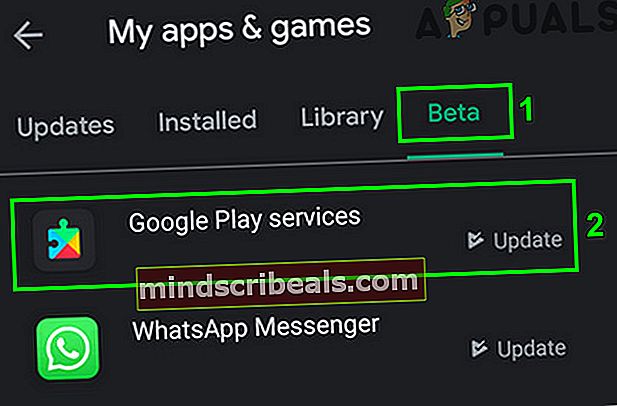
- Τώρα πατήστε στο Εκσυγχρονίζω για να ενημερώσετε τις Υπηρεσίες Google Play.
Εάν θέλετε να συμμετάσχετε στο πρόγραμμα δοκιμών Beta για τις Υπηρεσίες Google Play, μπορείτε να κάνετε κλικ στην επιλογή Συμμετοχή όταν εμφανιστεί η σελίδα Υπηρεσίες Google Play στο Google Play Store (όπως αναφέρεται στη μέθοδο 2).
 Ετικέτες Υπηρεσίες Google Play
Ετικέτες Υπηρεσίες Google Play